word怎么将字体竖向 word文字方向设置成竖的教程,用户有时候需要将word文件中的文字变成竖的,横的字体会影响用户的体验,word是否可以将字体设置成竖过来的呢,答案是肯定的,现在就由我来教大家该如何的去设置竖排的字体显示。
word怎么将字体竖向
应用场景
将下面图1中的横排文字“恋曲1990”变成图2中的竖排样式,数字“1990”直立显示。
操作步骤
1.在文档中输入一个横排文本框,输入要排版的文字“恋曲1990”。选中文本框,在“绘图工具”“格式”选项卡“文本”功能组中单击“文字方向”按钮,在下拉列表中选择“垂直”。
此时,可以看到文本框中的中文文字“恋曲”已经进行了竖排,但是数字“1990”是横躺的,需要进行调整。
2.保持文本框处于选中状态,在“开始”选项卡“字体”功能组中单击“更改大小写”按钮“Aa”,在弹出的下拉列表中选择“全角”。此时,可见文本框中的数字“1990”已经全部由横躺变成了直立。







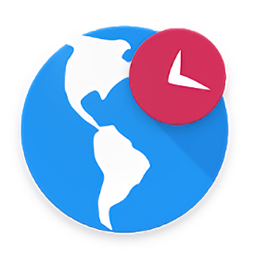




 相关攻略
相关攻略
 近期热点
近期热点
 最新攻略
最新攻略